- Autor Abigail Brown [email protected].
- Public 2023-12-17 07:00.
- Naposledy zmenené 2025-01-24 12:23.
Čo by ste mali vedieť
- Ťuknite a podržte prázdnu oblasť na domovskej obrazovke > klepnite na + v ľavom hornom rohu > klepnite na miniaplikáciu > vyberte veľkosť miniaplikácie > Pridajte miniaplikáciu > Hotovo.
- Presunutie miniaplikácií: Klepnite a podržte > počkajte, kým sa ikony nezačnú triasť > pretiahnutím > uložte klepnutím na obrazovku.
- iPadOS 15 podporuje Smart Stacks. Inteligentné zásobníky sa zobrazujú automaticky na základe vášho správania a zaberajú iba jedno miesto na domovskej obrazovke.
Tento článok vysvetľuje, ako pridať miniaplikácie do iPadu v systéme iPadOS 15 a novšom. Vysvetľuje tiež, ako prispôsobiť tieto praktické nástroje, aby vám poskytli rýchle informácie a skratky k dôležitým funkciám, vďaka ktorým je váš iPad ešte výkonnejší.
Ako pridám miniaplikácie na domovskú obrazovku iPadu?
Ak ste si do iPhonu pridali miniaplikácie, pridávanie miniaplikácií na plochu iPadu bude veľmi známe. Ak nie, nebojte sa: Je to veľmi jednoduché. Tu je postup:
- Klepnite a podržte ľubovoľnú „prázdnu“oblasť na domovskej obrazovke iPadu (t. j. nie dok a nie aplikáciu).
- Keď sa aplikácie začnú krútiť, klepnite na + v ľavom hornom rohu.
- Ponuka miniaplikácií sa zobrazí v spodnej časti obrazovky. Prehliadajte miniaplikácie potiahnutím prstom nahor a nadol v zozname vľavo. Miniaplikácie môžete vyhľadávať aj na paneli Search Widgets.
- Klepnite na miniaplikáciu, ktorú chcete pridať.
-
Väčšina miniaplikácií má viacero veľkostí a tvarov. To im umožňuje zapadnúť do rôznych usporiadaní na vašej domovskej obrazovke a zobrazovať rôzny obsah. Potiahnutím zo strany na stranu zobrazíte všetky variácie a možnosti pre vybratú miniaplikáciu.
- Keď máte požadovanú variáciu miniaplikácie, klepnite na Pridať miniaplikáciu.
- Potom môžete pridať ďalšie miniaplikácie, presunúť umiestnenie miniaplikácie, ktorú ste práve pridali (ďalšie informácie nájdete v ďalšej časti), alebo klepnúť na Hotovo.
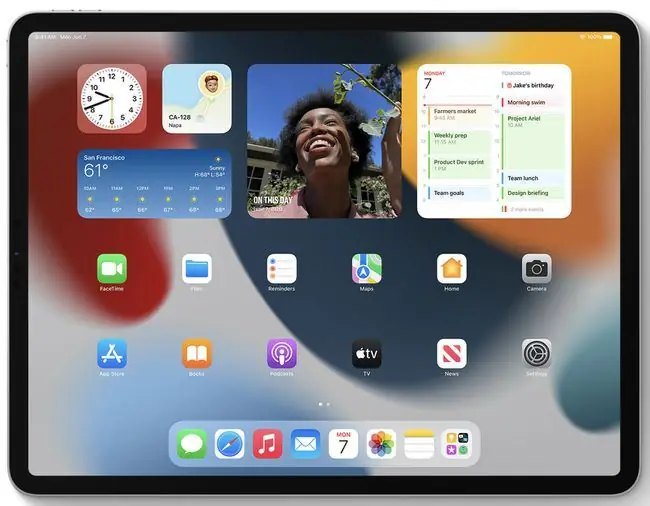
Ako si prispôsobujete miniaplikácie na iPade?
Postupom podľa týchto krokov ste pridali miniaplikáciu na plochu svojho iPadu. Pravdepodobne si však budete chcieť prispôsobiť svoje widgety alebo aspoň ich umiestnenie. Ak je to tak, tu sú vaše možnosti:
- Presúvanie miniaplikácií. Rovnako ako si organizujete aplikácie na iPade, môžete si vybrať, kde na ploche budú vaše miniaplikácie umiestnené. Ide o vylepšenie oproti iPadOS 14, kde sa miniaplikácie nachádzajú iba v stĺpci vľavo. Ak chcete presunúť miniaplikácie, klepnite a podržte >, keď sa aplikácie začnú triasť, pustite > presuňte miniaplikáciu na preferované miesto (ak sa chcete presunúť na novú domovskú stránku, potiahnite z okraja obrazovky) > klepnite na Hotovo
- Prispôsobenie miniaplikácií. Väčšina miniaplikácií vám umožňuje prispôsobiť niektoré údaje, ktoré zobrazujú. Ak chcete prispôsobiť miniaplikáciu iPad, ťuknite na miniaplikáciu > a podržte ju vo vyskakovacom menu, ťuknite na Upraviť miniaplikáciu > vyberte z dostupných možností prispôsobenia > opätovným klepnutím na domovskú obrazovku uložíte.
- Odstraňuje sa miniaplikácia. Rozhodli ste sa, že už miniaplikáciu nechcete? Odstráňte ho klepnutím a podržaním miniaplikácie > vo vyskakovacom menu, klepnite na Odstrániť miniaplikáciu > vo vyskakovacom okne, klepnite na Odstrániť.
- Používanie inteligentných zásobníkov. Inteligentné zásobníky sú špeciálnym druhom widgetu. Nie sú to jeden widget; namiesto toho "naskladajú" veľa miniaplikácií do priestoru, ktorý zaberá jeden widget. Potom prechádzate miniaplikáciami v zásobníku. Sú inteligentné, pretože iPad sa snaží naučiť vaše zvyky a dynamicky vám zobrazuje údaje a miniaplikácie. Inteligentné zásobníky pridávate rovnakým spôsobom ako bežnú miniaplikáciu, s výnimkou toho, že vyberiete Klepnite na miniaplikáciu, ktorú chcete pridať v kroku 4. Pomocou inteligentného zásobníka na domovskej obrazovke ho prispôsobte klepnutím a podržaním > Upraviť zásobník > presunutím miniaplikácií ich usporiadajte. Stlačením tlačidla mínus a potom Remove odstránite miniaplikáciu zo zásobníka.
FAQ
Ako pridám miniaplikáciu percenta batérie do svojho iPadu?
Pomocou vyššie uvedených odporúčaní vyhľadajte miniaplikáciu Batérie. Vyberte úroveň detailov a štýl miniaplikácie, ktorý uprednostňujete. Po pridaní na plochu si môžete umiestnenie prispôsobiť a upraviť toto rozloženie.
Ako pridám aplikáciu Fotky do miniaplikácií iPad alebo ovládacieho centra?
Aj keď do ovládacieho centra nemôžete pridať odkaz na aplikáciu Fotky, na svoju plochu si môžete pridať miniaplikáciu Fotky. Pomocou vyššie uvedených metód vyhľadajte a vyberte aplikáciu a vytvorte miniaplikáciu. Ak chcete zabrániť zobrazovaniu niektorých fotiek v miniaplikácii Fotky, skryte fotky z aplikácie Fotky výberom symbolu Share > Hide






